Organizatorius gali siųsti kelias laiko parinktis naudodamas planavimo apklausą ir minimizuoti vidinius el. laiškus apie planavimą.
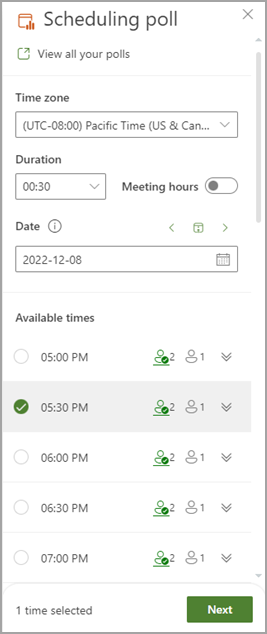
Pastaba: Jei reikia pagalbos nustatant įvesties taškus naudojamos "Outlook" kliento apklausos planavimo metu, žr. "Access" planavimo apklausa.
Apklausos kūrimas programoje "Outlook"
-
Pasirinkite susitikimo parametrus.
-
Peržiūrėkite visas savo apklausas: spustelėkite šį saitą, kad peržiūrėtumėte ir tvarkytumėte visas jūsų sukurtas apklausas.
-
Laiko juosta: pasirinkite laiko juostos išplečiamąjį meniu, kad pakeistumėte susitikimo laiko juostą.
Pastaba: Naudojama laiko juosta gaunama iš jūsų organizatoriaus parametrų, tačiau sąraše galite pasirinkti naują. Vasaros laikas svarstomas, o susitikimai po metų keitimo rodo teisingą laiką.
-
Trukmė: iš sąrašo pasirinkite susitikimo trukmę.
-
Susitikimo valandos: pažymėkite, kad siūlomi susitikimo laikai būtų apriboti tik darbo dienomis ir darbo valandomis.
Pastaba: Numatytosios darbo valandos gaunamos iš jūsų organizatoriaus parametrų (jei yra) arba naudojami jūsų "Exchange" parametrai. Pagal numatytuosius nustatymus jie yra nuo 8 iki 18 val., jei parametrų nerasta.
-
Datos parinkiklis: datos parinkiklis leis pasirinkti skirtingas datas, kad matytumėte laiko pasiekiamumą. Į apklausą galite įtraukti skirtingų datų laikus. Arba galite naudoti rodyklių kairėn ir dešinėn mygtukus, kad pereitumėte į ankstesnę arba kitą dieną, ir naudoti kalendoriaus piktogramą (tarp rodyklių mygtukų), kad grįžtumėte į šiandien.
-
-
Planavimo apklausa peržiūri dalyvių tvarkaraščius (jei yra) ir siūlo tinkamų susitikimo laikų sąrašą. Veiksniai, naudojami norint nustatyti geriausias parinktis, apima tai, kiek dalyvių yra laisvi, kiek reikia palyginti su pasirinktiniais dalyviais yra laisvi, ar nesuderinami dalyviai turi neapsispręstų ar užsiėmę įsipareigojimų savo kalendoriuje.
Pastaba: Planavimo apklausa naudoja jūsų "Microsoft 365" verslo paskyrą, kad galėtų pasiekti jūsų kalendorių ir jūsų organizacijos dalyvių kalendorius, kad nustatytų pasiekiamumą. Kalendoriuose, kurie nesusieti su "Microsoft 365" paskyra, dalyvių pasiekiamumas bus rodomas kaip nežinomas.
-
žmonės Piktogramos: palaikius pelės žymiklį virš asmens piktogramos, bus rodomas dalyvių pasiekiamumas ir ar jie yra būtini, ar pasirinktiniai.
-
Pabrauktasis: organizatorius
-
Žalia: pasiekiama
-
Raudona: užimta
-
Violetinė: išvykęs
-
Pilka: nežinoma
-
-
Išplėtimo / sutraukimo mygtukas: leis jums matyti išsamų dalyvių pasiekiamumo sąrašą ir ar jie yra būtini, ar pasirinktiniai tam tikram laiko pasiūlymui.
-
-
Pasirinkite kelis tinkamus susitikimo laikus. Mygtukas Pirmyn bus įgalintas, jei pasirinksite vieną ar daugiau parinkčių.
-
Pasirinkite Pirmyn. Jums bus pateiktas pasirinktų laikų ir apklausos parametrų sąrašas, kad galėtumėte baigti kurti apklausą.
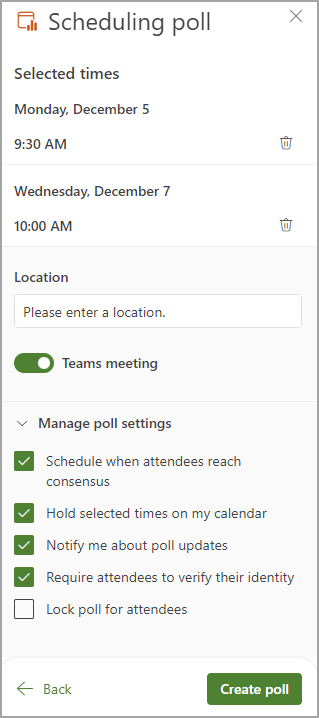
-
Dabar galite panaikinti bet kurį pasirinktą susitikimo laiką spustelėdami naikinimo piktogramą sąraše Pasirinktas laikas .
-
Galite įtraukti susitikimo vietą.
-
Susitikimai internetu yra įjungti pagal numatytuosius parametrus. Pažymėkite žymės langelį Susitikimas internetu , kad jį išjungtumėte. Parametro pavadinimas bus atnaujintas atsižvelgiant į jūsų organizacijos pasirinktą numatytąjį susitikimo teikėją. Susitikimo teikėją galite pakeisti "Outlook" parametruose.
-
Naudokite išplėtimo / sutraukimo mygtuką, kad peržiūrėtumėte parinktis dalyje Valdyti apklausos parametrus.
-
Suplanuokite, kada dalyviai pasiekia sutarimą: kalendoriaus įvykis automatiškai suplanuotas, jei visi būtini dalyviai balsavo už konkretų laiko variantą. Jei yra kelios parinktys, bus suplanuota anksčiausia parinktis.
-
Sulaikyti pasirinktus laikus mano kalendoriuje: jūsų kalendoriuje įdedamas neapsisprendęs įvykis kiekvieną kartą, kai pasiūlote parinktį. Visi sulaikyimai pašalinami, kai susitikimas suplanuotas, arba apklausa atšaukiama.
-
Pranešti apie apklausos naujinimus: gausite el. laišką kiekvieną kartą, kai dalyvis balsuos. Pranešime yra dabartinė apklausos būsena ir tvarkaraščio parinktis.
-
Reikalauti, kad dalyviai patikrintų savo tapatybę: kad būtų išvengta anoniminio balsavimo, dalyviai turės autentifikuotis prieš balsavimą.
-
-
Pastaba: Nuo 2024 m. gruodžio, jei apklausoje įgalintas parametras Reikalauti dalyvio autentifikavimo , kai kuriems organizatoriams gali reikėti atlikti patvirtinimą 2 veiksmais, kad galėtų pasiekti savo sukurtą apklausą. Organizatoriai gaus papildomą patvirtinimo kodą iš savo el. pašto adreso kiekvieną kartą, kai gaus prieigą prie apklausos.
-
Užrakinti dalyvių apklausą: dalyviai negalės siūlyti naujų laikų ar redaguoti kitų dalyvių.
Pastaba: Nuomotojo administratoriai taip pat gali atnaujinti kai kuriuos iš šių parametrų organizacijos lygiu naudodami atitinkamas "cmdlet" komandas. Norėdami gauti daugiau informacijos, ieškokite šių parametrų Set-OrganizationConfig (ExchangePowerShell): FindTimeAttendeeAuthenticationEnabled, FindTimeAutoScheduleDisabled, FindTimeLockPollForAttendeesEnabled ir FindTimeOnlineMeetingOptionDisabled.
-
Pasirinkite Kurti apklausą. Planavimo apklausa įterpia apklausos informaciją į jūsų el. laiško tekstą, kuriame yra saitas į balsavimo puslapį ir visų iki šiol sukurtų apklausų saitas.
-
Pasirinkite Siųsti , kad išsiųstumėte el. laišką ir pradėtumėte balsavimo procesą.










